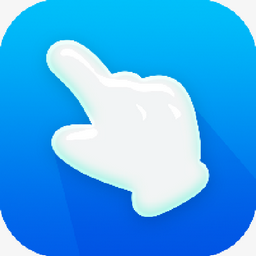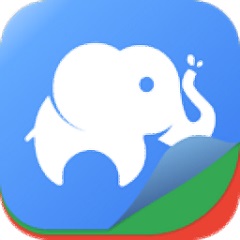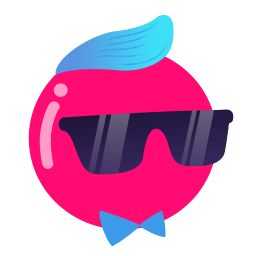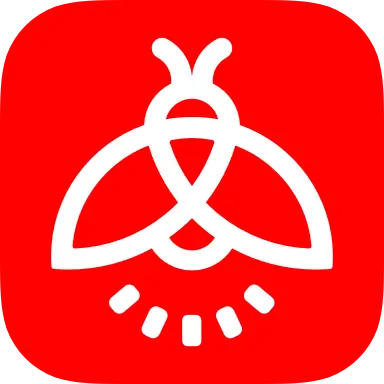- ai怎么制作正片叠底图片 08-13 14:36
- ai标点符号大小如何设置 08-13 11:52
- ai怎么偏移表格图片路径 08-13 11:43
- ai怎么设计中国风的水墨文字 08-13 09:16
- ai视觉立体圆锥的绘制方法 08-12 11:58
- AI怎样绘制多渐变磨砂风格插画 08-11 17:21
- ai如何把图片快速描摹成矢量图形 08-07 18:20
- ai如何将图片转换成路径图 08-07 18:17
Adobe Illustrator是一款专门为设计师打造的设计工具,功能强大的矢量绘图工具。这里为大家带来Adobe Illustrator如何使用的步骤分享,想了解的小伙伴快一起来看看吧!
1.创建新文档:启动Adobe Illustrator,通过双击面板工具来打开“画板选项”窗口,在这里设置画板的参数,画板是设计内容的输出区域。
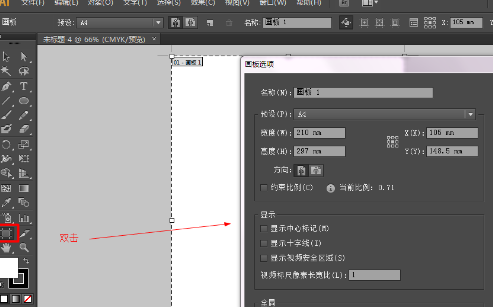
2.文档参数配置:完成初始设置后,若需要调整,可以通过“文件”->“文档设置”来进行修改。
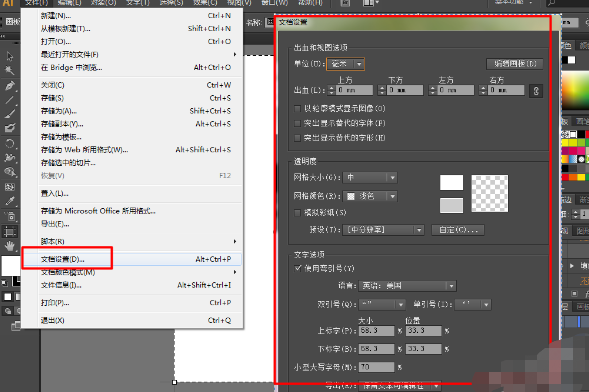
界面个性化:
1.用户界面定制:在Illustrator的顶部菜单中,选择“编辑”->“首选项”->“用户界面”,进入用户界面设置。
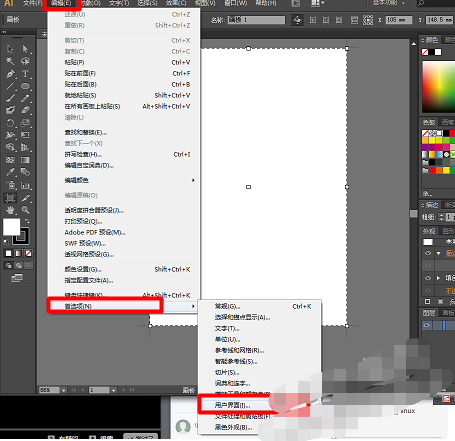
2.面板视图切换:通过双击面板,可以在“合并”、“简略版”和“最大化”三种视图状态之间切换。
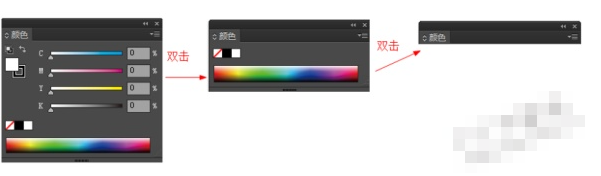
3.保存自定义工作区:若希望保留当前的面板布局和工作环境,可以创建并命名一个新的工作区,便于将来快速切换。
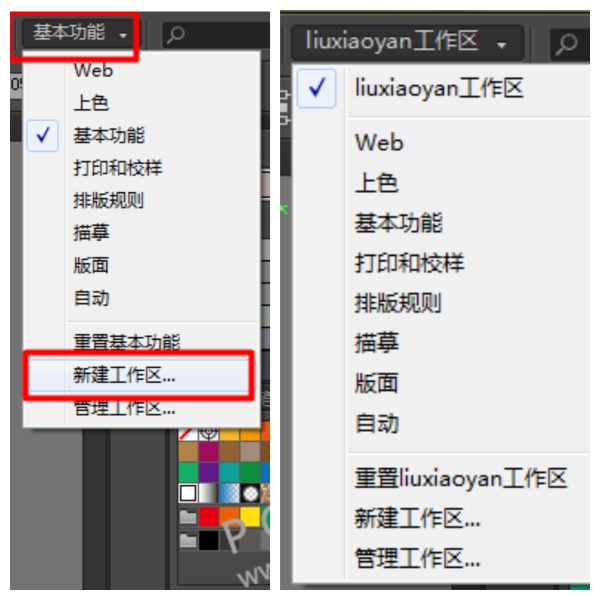
87MB / 2025-09-30
73.36MB / 2025-09-30
1.53MB / 2025-09-30
6.08MB / 2025-09-30
85.86MB / 2025-09-30
69.72MB / 2025-09-30
84.55MB / 2025-07-23
248.80MB / 2025-07-09
2.79MB / 2025-08-22
63.90MB / 2025-07-08
1.90MB / 2025-09-07
210.99MB / 2025-06-09
374.16MB / 2025-01-24
京ICP备14006952号-1 京B2-20201630 京网文(2019)3652-335号 沪公网安备 31011202006753号违法和不良信息举报/未成年人举报:legal@3dmgame.com
CopyRight©2003-2018 违法和不良信息举报(021-54473036) All Right Reserved